처음 윈도우10을 설치하면 바탕화면에 휴지통만 보이는 경우가 많습니다. 그런데 대부분의 사람들은 바탕화면에 자주 사용하는 앱들을 놓고 사용하기 때문에 내 컴퓨터에 들어가는 것도 불편하고 제어판 보기도 불편한 경우가 많죠. 그래서 사용이 불편하신 분들을 위해 내 컴퓨터, 휴지통, 제어판 등 윈도우10 바탕화면 아이콘 표시 방법에 대해서 알아보도록 하겠습니다.
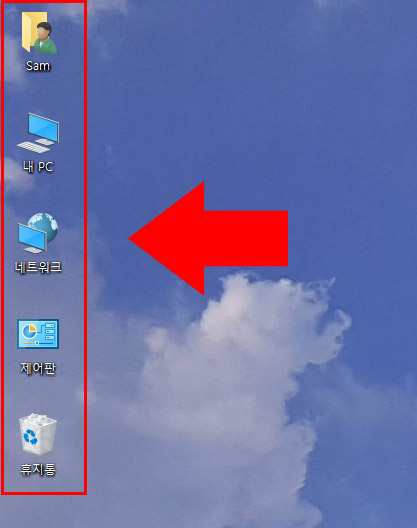
윈도우10 바탕화면 아이콘 표시 방법은 이렇습니다.
- 바탕화면에서 마우스 오른쪽 버튼 클릭
- 개인 설정으로 들어감
- 테마 메뉴 클릭
- 바탕 화면 아이콘 설정 클릭
- 설정 창이 뜨면 표시할 아이콘 체크 후 적용 버튼 클릭
같은 방법으로 내 PC(컴퓨터), 휴지통, 문서(폴더), 제어판, 네트워크를 표시할 수 있습니다. 자세한 방법은 아래 이미지와 함께 살펴보도록 하겠습니다.
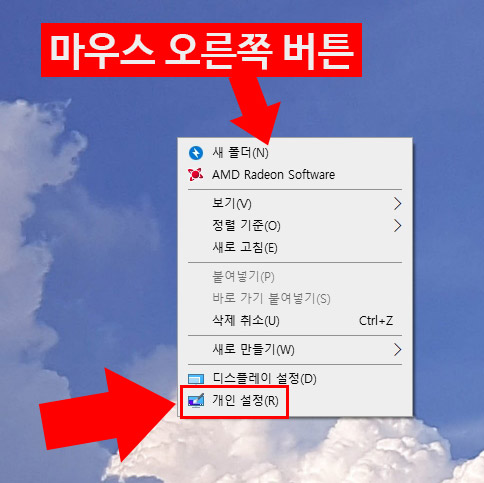
윈도우10 바탕화면에서 마우스 오른쪽 버튼을 눌러 개인 설정으로 들어갑니다. (윈도우10 버튼 클릭 > 설정 > 개인 설정으로도 들어가실 수 있습니다.)
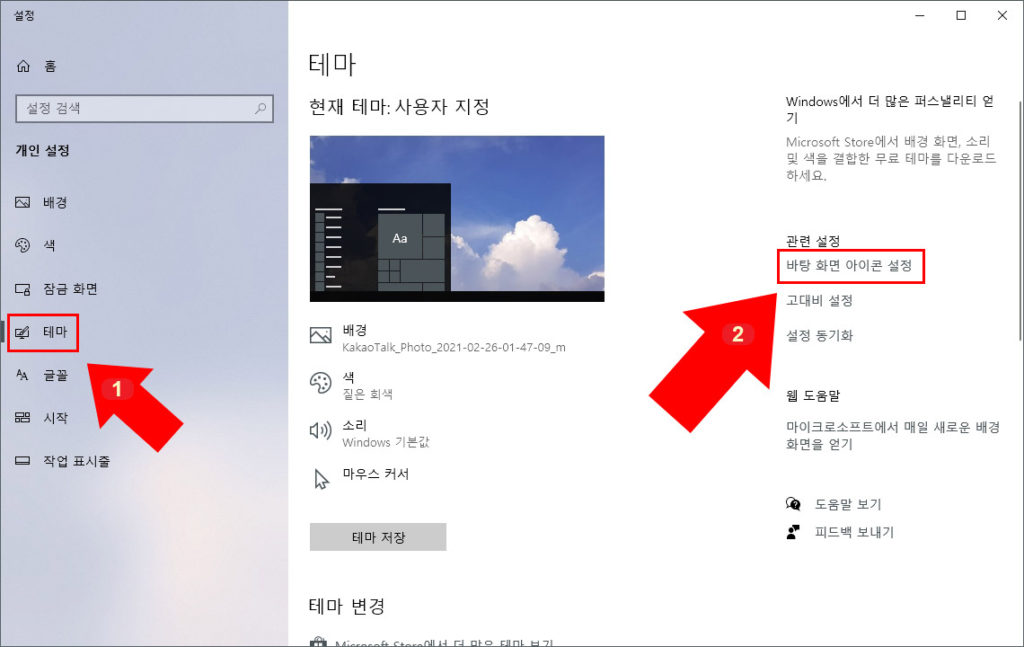
개인 설정에서 테마 클릭 후 바탕 화면 아이콘 설정으로 들어갑니다.
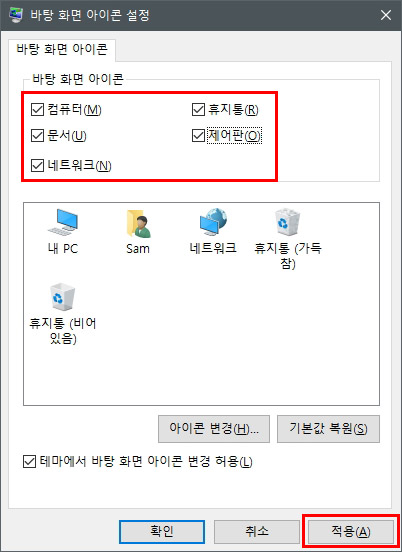
바탕 화면 아이콘 설정에서 필요한 것들을 체크한 후 적용 버튼을 누르면 즉시 아이콘이 표시가 됩니다. 반대로 체크를 해제 후 적용을 누르면 아이콘들이 바탕화면에서 삭제됩니다.
